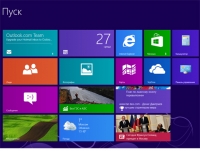
Объяснить, зачем кому-то может понадобиться беспроводная сеть дома, очень просто: обычно во всем виновато появление второго или даже третьего компьютера, которого нужно обеспечить доступом в интернет. Можно, конечно, опутать квартиру проводами, но этот путь выглядит не очень разумным, учитывая, что беспроводное способ решения проблемы во многих случаях оказывается гораздо проще и элегантнее. В этом материале мы расскажем, что такое Wi-Fi роутеры, какими они бывают и что нужно помнить при их выборе.
Что такое Wi-Fi?
Wi-Fi (или по-русски «вай-фай») - это стандарт беспроводной связи. Его используют для построения домашних и корпоративных компьютерных сетей. Устройств, поддерживающих беспроводную передачу данных по Wi-Fi очень много, но никаких проблем с совместимостью между ними быть не может - в основе технологии лежат глобальные стандарты.
Что необходимо иметь для доступа в интернет через Wi-Fi?
Каждое устройство в доме, которое умеет выходить в интернет, должно иметь Wi-Fi модуль. Во всех современных ноутбуках он присутствует по умолчанию, а вот для настольного компьютера, скорее всего, его придется покупать отдельно. Внешние Wi-Fi адаптеры подключаются по USB, внутренние вставляются в слот PCI или PCI Express. Для старых ноутбуков также существует вариант с установкой модуля в слот PCMCIA.
Что такое Wi-Fi роутер?
Wi-Fi роутер - это устройство, которое «берет интернет из провода» и дает к нему доступ по Wi-Fi. Для тех устройств, которые не снабжены беспроводными модулями, всегда предусматривается возможность проводного подключения через стандартные разъемы Ethernet. В более дорогих роутерах можно встретить порты USB - они нужны для подключения принтера или внешних дисков. В этом случае доступ к принтеру или файловому хранилищу получат все устройства, которые обслуживаются роутером, вне зависимости от того, подключены ли они по Wi-Fi или по проводу.
Скорость работы беспроводной сети
Существует три основных стандарта Wi-Fi: 802.11b, 802.11g и 802.11n. Первый - наиболее старый. Предельная скорость в сети b ограничена скромными 11 Мбит/с. К счастью, уже несколько лет самым распространенным стандартом является g со скоростью 54 Мбит/с. Этого достаточно для относительно быстрого копирования файлов внутри сети и даже для просмотра видео. Стандарт n наиболее быстрый и современный. Его активно продвигает компания Apple (все ее устройства, включая iPhone 4, работают по n), но роутеров с его поддержкой на рынке до сих пор не очень много. Скорость передачи данных в сети n может достигать 300 Мбит/с.
Все три стандарта Wi-Fi совместимы друг с другом. Это значит, что в одной сети могут работать устройства разных типов, правда «общаться» между собой они будут на минимальной скорости (например, 11 Мбит/с, если хотя бы одно устройств поддерживает только 802.11b).
Какой тип Wi-Fi роутера выбрать?
Прежде всего, нужно определить, как интернет попадает в вашу квартиру. Возможны два основных варианта: по выделенному каналу (отдельному кабелю Ethernet) или через телефонный кабель (по ADSL). В первом случае кабель может подключаться напрямую к компьютеру, либо к модему, во втором - только к модему.
Если у вас выделенный канал, то вам подойдет практически любой Wi-Fi роутер, «принимающий» интернет через Ethernet («входящий» разъем WAN - RJ-45). Однако ограничение на список подходящего оборудования может накладывать сам провайдер (например, домашний интернет от «Билайна» в Москве не работает через роутер Apple Time Capsule). Уточнить это можно по телефону технической поддержки или на сайте провайдера. Если никаких ограничений нет, то Wi-Fi роутер может заменить отдельно стоящий модем, в ином случае роутер должен «получать» интернет именно от модема.
Если же провайдер использует технологию ADSL, то вам нужно решить, оставляете ли вы уже существующий модем и просто докупаете Wi-Fi роутер, подключаемый к нему по Ethernet (такой же, что и в случае выделенного интернет-канала), либо покупаете так называемое устройство «все-в-одном», где ADSL-модем уже встроен в роутер. Первый случай оптимален для тех, кто по каким-то причинам не готов избавляться от существующего модема (например, он отлично держит связь на плохой телефонной линии), второй вариант, напротив, удобен тем, что сокращает количество устройств в доме. Конечно, Wi-Fi роутер со встроенным ADSL-модемом стоит немного дороже, но удобство эксплуатации и настройки одной «железки» вместо двух того стоит.
Примеры устройств
ASUS WL-500gP V2 - недорогой Wi-Fi роутер с двумя портами USB и встроенными функциями «торрент-качалки», файлового и FTP-сервера. Пользователи отмечают очень легкую настройку, надежность (не зависает, не перезагружается) и высокую скорость работы. Ориентировочная стоимость - 3 тысячи рублей.
ASUS RT-N15 - Wi-Fi роутер с поддержкой стандарта 802.11n. Примечателен отсутствием торчащей антенны. В главных недостатках только цена - около 5 тысяч рублей.
ZyXEL P-660HTW2 EE - недорогой Wi-Fi роутер со встроенным ADSL-модемом. Работает стабильно, сравнительно несильно греется, быстро настраивается. Из недостатков - все меню на английском языке, встречаются жалобы на скорость работы. Цена - 3 тысячи рублей.
Что делать после покупки и первичной настройки?
Если роутер заработал и начал раздавать интернет по квартире, то первым делом включите защиту беспроводной сети. Она нужна для того, чтобы к вашей сети не подключились соседи или случайные прохожие (если вы живете, на нижних этажах, сигнал может добивать до улицы). В самом безобидном случае они просто будут пользоваться интернетом за ваш счет, но могут и пройтись по содержимому компьютера, если доступ к файлам и папкам окажется открытым.
Как настроить шифрование и какой режим выбрать подскажет инструкция к роутеру. Скажем лишь, что наиболее распространенной является технология WPA (Wi-Fi Protected Access), а самой надежной - WPA2. После установки защиты не забудьте пароль доступа! Без него к сети будет не подключиться и вам придется сбрасывать все настройки роутера.
Что делать, если сигнал Wi-Fi очень слабый?
Обычно такое возникает в квартирах или домах с очень толстыми стенами. Производители роутеров обычно заявляют стометровый радиус действия сети внутри помещения, но это значение очень условное. Помочь улучшить сигнал может усиленная антенна, устанавливаемая взамен штатной, или правильное позиционирование самого роутера в квартире. Имеет смысл поставить его в коридоре, если нужно обеспечить равномерное покрытие, или наоборот, отнести поближе к комнате, где все беспроводные устройства проводят большую часть времени.










